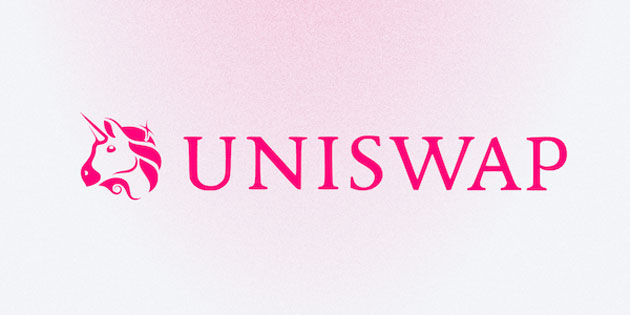怎么用Word2013制作名片 Word2013制作名片的方法
时间:2021-09-21
来源:互联网
标签:
在手机上看
手机扫描阅读
Word2013制作名片步骤1:启动Word 2013并创建一个新文档,在插入选项卡中单击文本框按钮,在展开的下拉列表中选择绘制文本框选项,如图1所示。

Word2013制作名片步骤2:在文档中拖动鼠标绘制一个文本框,然后在格式选项卡的大小组中设置文本框的高度和宽度,如图2所示。

Word2013制作名片步骤3:在文本框中输入文字,并设置文字的大小和字体,效果如图3所示。

Word2013制作名片步骤4:在绘图工具—格式选项卡的形状样式组中单击形状轮廓按钮上的下三角按钮,在打开的下拉列表中选择无轮廓选项取消文本框的边框,如图4所示。

Word2013制作名片步骤5:取消对文本框的选择后,在邮件选项卡的创建组中单击标签按钮打开信封和标签对话框,单击选项按钮,如图5所示。

Word2013制作名片步骤6:打开标签选项对话框,在标签供应商下拉列表中选择Microsoft,在产品编号列表框中选择需要使用的名片样式,然后单击确定按钮关闭对话框,如图6所示。

选择需要创建的名片
单击信封和标签对话框中的新建文档按钮关闭对话框,如图7所示。

单击新建文档按钮
Word2013制作名片步骤7:此时Word 2013将创建一个新文档,并在新文档中根据设置的名片大小创建表格。选择创建的文本框,按Ctrl+C键复制文本框。然后切换到创建的标签文档,在开始选项卡的剪贴板组中单击粘贴按钮上的下三角按钮,在打开的列表中选择选择性粘贴选项,如图8所示。

Word2013制作名片步骤8:打开选择性粘贴对话框,在形式列表框中选择图片(增强型图元文件)选项,然后单击确定按钮进行粘贴操作,如图9所示。

这里将文本框转换为图像对象进行粘贴,粘贴后可以任意调整其大小而不会改变文字的布局。
选择图片(增强型图元文件)选项
Word2013制作名片步骤9:此时,文本框将作为图片粘贴到单元格中,拖动图片框上的控制柄对图片的大小进行调整,使之与单元格的大小相配。然后将第一个单元格中的图片粘贴到其他的单元格中,并调整它们的大小和位置。保存文档,在整个页面中添加名片后的效果如图10所示。

粘贴名片后的文档效果
完成后打印当前页面即可获得需要的名片。以上就是关于word2013制作名片的教程啦,更多精彩教程,请关注PHP爱好者!
相关阅读 更多
-
 蚂蚁森林神奇海洋2025年12月30日答案 时间:2025-12-31
蚂蚁森林神奇海洋2025年12月30日答案 时间:2025-12-31 -
 蚂蚁森林神奇海洋2025年12月25日答案 时间:2025-12-31
蚂蚁森林神奇海洋2025年12月25日答案 时间:2025-12-31 -
 蚂蚁森林神奇海洋2025年12月26日答案 时间:2025-12-31
蚂蚁森林神奇海洋2025年12月26日答案 时间:2025-12-31 -
 蚂蚁森林神奇海洋2025年12月28日答案 时间:2025-12-31
蚂蚁森林神奇海洋2025年12月28日答案 时间:2025-12-31 -
 蚂蚁庄园2025年12月29日题目答案最新 时间:2025-12-31
蚂蚁庄园2025年12月29日题目答案最新 时间:2025-12-31 -
 蚂蚁新村2025年12月29日题目答案 时间:2025-12-31
蚂蚁新村2025年12月29日题目答案 时间:2025-12-31
今日更新
-
 《召唤与合成2》秘宝殿堂12通关技巧(揭秘游戏攻略,轻松通关秘宝殿堂12)
《召唤与合成2》秘宝殿堂12通关技巧(揭秘游戏攻略,轻松通关秘宝殿堂12)
阅读:18
-
 观点 我女儿让我意识到 《马力欧惊奇》的难度选项仍有待改进
观点 我女儿让我意识到 《马力欧惊奇》的难度选项仍有待改进
阅读:18
-
 炼金男爵出装攻略最新(挑战更高段位,关键是出装!)
炼金男爵出装攻略最新(挑战更高段位,关键是出装!)
阅读:18
-
 《洛克王国》游戏芙蓉配招推荐(打造无敌阵容,助你征战世界!)
《洛克王国》游戏芙蓉配招推荐(打造无敌阵容,助你征战世界!)
阅读:18
-
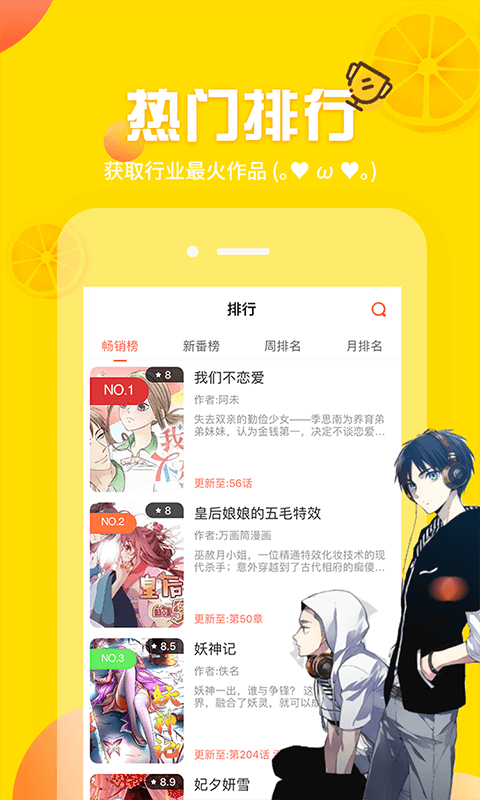 拷贝漫画官网下载入口最新版本2024-歪歪漫画下载安卓版安装包
拷贝漫画官网下载入口最新版本2024-歪歪漫画下载安卓版安装包
阅读:18
-
 揭秘这个梗的出处和笑点 原来这么简单
揭秘这个梗的出处和笑点 原来这么简单
阅读:18
-
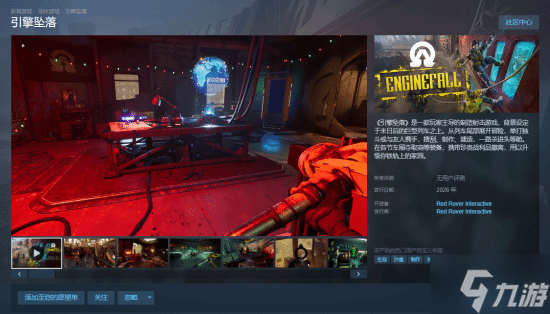 “搜打撤”新游《Enginefall》上架Steam 预计2026年发售
“搜打撤”新游《Enginefall》上架Steam 预计2026年发售
阅读:18
-
 《云顶之弈》5月神羁绊效果详解(探究神羁绊在游戏中的应用)
《云顶之弈》5月神羁绊效果详解(探究神羁绊在游戏中的应用)
阅读:18
-
 任天堂美服"假日精选"促销开启! 多款游戏折扣力度惊人
任天堂美服"假日精选"促销开启! 多款游戏折扣力度惊人
阅读:18
-
 《魔兽世界》9.0微光飞行任务全攻略(如何顺利完成微光飞行任务,开启全新旅程)
《魔兽世界》9.0微光飞行任务全攻略(如何顺利完成微光飞行任务,开启全新旅程)
阅读:18